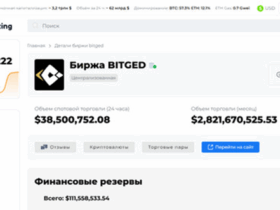Подключение телефона к телевизору – быстрый способ превратить большой экран в удобное устройство для просмотра фото, видео и приложений. Чтобы сделать это, достаточно выбрать подходящий способ соединения и следовать нескольким простым шагам.
Используйте кабель HDMI или MHL. Для этого потребуется кабель с разъемом HDMI и, в случае использования телефона с разъемом Micro USB или USB-C, адаптер MHL. Подключаете кабель к телефону и к HDMI-входу телевизора, выбираете соответствующий источник на экране – и видео уже показывается на большом экране.
Использование Chromecast или других стриминговых устройств позволяет транслировать контент через Wi-Fi, если подключить Chromecast к HDMI-порту телевизора. На телефоне открываете нужное приложение или видео, выбираете иконку трансляции – и картинка появляется на телевизоре, сохраняя качество и звук.
Выбирайте способ, исходя из возможностей устройств и условий, и быстро получаете комфортный просмотр видео с телефона на большом экране без лишних трудностей.
Подключение по кабелю: выбор типа кабеля и настройка соединения
Для телефонов с разъемом micro-USB доступен кабель MHL, который подключается к соответствующему адаптеру и затем к HDMI. Перед покупкой убедитесь в совместимости кабеля и адаптера с моделью вашего устройства.
Подключив кабель, включите телевизор и выберите подходящий входной источник через меню “Источник” или “Input”. Обычно после подключения изображение на экране появится автоматически, но при необходимости выберите нужный источник вручную.
Беспроводные способы: использование Wi-Fi и технологий дублирования экрана
Для подключения телефона к телевизору без кабелей используйте функцию Miracast или технологию Wi-Fi Direct, которая доступна на большинстве современных устройств. Включите на телевизоре режим приема сигнала для дублирования экрана, обычно это называется «Screen Mirroring» или «Дублирование экрана». На смартфоне найдите соответствующую опцию в настройках отображения или беспроводных подключений и активируйте ее.
При использовании технологии Apple AirPlay необходимо убедиться, что оба устройства подключены к одной Wi-Fi сети. Откройте центр управления на iPhone или iPad, выберите опцию «Дублировать экран» и выберите ваш телевизор в списке доступных устройств. После этого изображение с телефона автоматически отобразится на экране телевизора.
Для устройств Android подойдут решения, такие как Google Cast (Chromecast) или встроенная функция дублирования экрана. В настройках найдите раздел «Передача» или «Трансляция», выберите подключённый к той же Wi-Fi сети Chromecast или совместимое устройство. Изначально убедитесь, что на телевизоре запущено приложение Chromecast или есть встроенная поддержка встроенного протокола.
При использовании Wi-Fi-адаптера или смарт-ТВ обычно достаточно выполнить поиск доступных устройств через соответствующую функцию. После установления соединения изображение с телефона начнет дублироваться на экран телевизора, позволяя смотреть видео, фото и использовать смартфон в качестве пульта управления.
Обратите внимание, что качество и задержка изображения могут зависеть от скорости сети Wi-Fi. Для наиболее стабильной трансляции старайтесь использовать сети с высокой пропускной способностью, избегайте перегруженных каналов и по необходимости соедините устройства через 5 ГГц сеть.
Настройка и устранение проблем: что делать при изображении или звуке без сигнала
Если после подключения телефона к телевизору изображение или звук отсутствуют или не подключаются, первым шагом проверьте, что кабель или источник сигнала правильно вставлены. Убедитесь, что кабель полностью вставлен в соответствующие разъемы и не имеет повреждений.
Затем переключите телевизор на нужный вход, используя кнопку «Источник» или «Вход» на пульте. Иногда причина в неправильном выбранном входе – выберите HDMI, AV или другой, соответствующий вашему подключению.
Если изображение или звук отсутствуют, попробуйте перезагрузить телефон и телевизор. Перезапуск устройств помогает устранить временные сбои и повторно установить соединение.
Обратите внимание на использование оригинальных кабелей и преобразователей. Некачественные или несовместимые аксессуары могут вызывать отсутствие сигнала или низкое качество передачи.
Если проблема сохраняется, попробуйте подключить телефон к другому телевизору или внешнему монитору. Это поможет определить, связана ли проблема с устройством или кабелем.
Для беспроводных соединений проверьте стабильность Wi-Fi. Иногда низкое качество сети вызывает сбои или отключение потока изображения и звука.
Обновите прошивку телевизора и драйверы на телефоне. Производители часто выпускают обновления, улучшающие совместимость и исправляющие ошибки при соединении.
Если после всех проверок сигнал всё равно отсутствует, обратитесь к инструкции конкретных устройств или техподдержке. В некоторых случаях может понадобиться сброс настроек до заводских или замена кабеля/адаптера.